Débuter avec WAMP
Le package WAMP est un environnement de développement sous Windows, très utile pour développer un site web dynamique. Cet environnement est composé d'Apache, MySQL et PHP (ces éléments composent d'ailleurs l'acronyme WAMP). Ce tutoriel va expliquer comment installer ce logiciel et l'utilise de façon basique pour créer un site en PHP. Le tutoriel s'adresse à toutes personnes souhaitant débuter l'apprentissage pour développer un site web avec PHP. Par ailleurs, il faut posséder un système d'exploitation sous Windows. Si vous êtes sous Mac il faut plutôt utiliser MAMP et si vous êtes sous Linux il faut utiliser LAMP.
Explications basiques
Les éléments qui composent WAMP sont les suivants:
- Apache: serveur HTTP très populaire
- MySQL: système de gestion de base de données
- PHP: langage de développement populaire sur les sites web. Ce langage permet d'interpréter le code des pages PHP pour ensuite envoyer les données à Apache qui les envois ensuite au client (c'est-à-dire le plus souvent: un navigateur web)
- PHPMyAdmin: système de gestion pour MySQL. C'est une interface pour gérer plus facilement MySQL sans nécessairement avoir de nombreuses connaissances. Ça permet de mieux voir et éditer les informations liées à la base de données, plutôt que d'utiliser des lignes de commandes pour faire la même chose
Télécharger et installer
La première étape de ce tutoriel consiste à télécharger la dernière version de la suite logicielle WAMP. Une fois téléchargé, il faut lancer l'exécutable et suivre les étapes pour installer le logiciel jusqu'au bout. En principe les étapes liées à l'installation sont bien expliquée, par conséquent ce tutorial ne va pas détailler l'installation. La seule chose que je vous demande de vous souvenir est l'emplacement de l'installation car un fichier "www" sera plus tard utilisé pour y placer tous vos projets.
Une fois l'installation terminé, il devrait y avoir un nouveau petit icône à droite de la barre des tâches dans Windows, comme celle-ci:
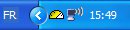
Ici l'icône est jaune et signifie que la plateforme de développement Wamp fonctionne correctement. Si vous avez l'icône qui reste en rouge alors il faudra peut-être fermer et relancer le logiciel. Si le problème persiste essayez de fermer d'autres logiciels que vous avez (par exemple Wamp risque de ne pas fonctionner si Skype est lancé).
Accueil de Wamp
Pour consulter l'accueil de WAMP il faut lancer un navigateur web (Firefox, Internet Explorer, Google Chrome ...) puis entrer http://localhost/ ou http://127.0.0.1/ dans la barre d'adresse. Cela ouvre en principe une fenêtre qui ressemble à ceci:
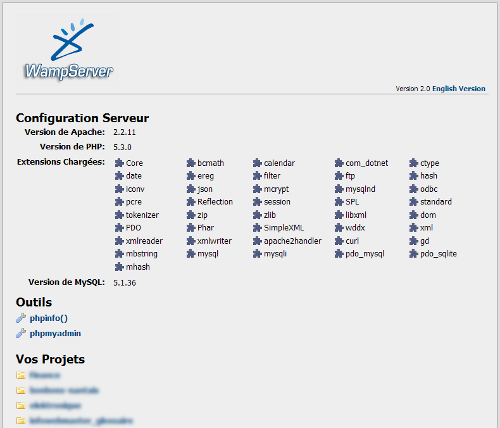
Cette page contient les informations liées à votre version de Wamp et aux modules activés. Par ailleurs il y a des liens utiles vers phpinfo(), phpmyadmin et vers les projets que vous avez commencé. Sur cette capture il y a 4 de mes projets mais sur votre version fraichement installé il n'y aura normalement aucun projet de commencé.
Ces projets ne sont rien d'autres que des dossiers qui sont présents dans le dossier "www" de Wamp. Ce dossier est situé à l'endroit où vous avez installé Wamp (fouillez un peu et vous devriez le trouver).
Créé sa première page PHP visible dans WAMP
Pour tester le bon fonctionne de Wamp et pouvoir aller plus loin dans l'apprentissage de la création d'un site en PHP, il est possible de créer une première page qui servira de test. Par conséquent vous pouvez créer une page intitulée "exemple.php" dans lequel vous pouvez insérer le code suivant:
Ensuite il est possible de placer la page PHP à la racine du dossier "www" et de l'ouvrir via un navigateur à l'adresse suivante: http://localhost/exemple.php. Si tout se passe bien, vous devriez voir le texte "Hello World!". Si c'est le cas c'est que tout fonctionne bien et donc que vous pouvez commencer à créer un site web tout entier en PHP avec WAMP.
Si vous avez des difficultés à créer cette petite page en PHP, je recommande de consulter le tutoriel "Créer une page web en PHP". Ce dernier tutoriel explique d'ailleurs comment créer un code PHP à l'intérieur d'une page HTML. C'est donc le complément idéal pour continuer son apprentissage du développement web.
Bon courage et bonne continuation.
